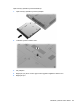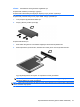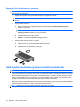HP EliteBook User Guide - Windows Vista
ExpressCard'ı durdurma ve çıkarma
DİKKAT: Veri kaybı nı veya sistemin yanıt vermeme durumuna geçmesini önlemek için, ExpressCard'ı
çıkarmadan önce durdurun.
1. Bilgilerinizi kaydedin ve ExpressCard’la ilişkili tüm programları kapatın.
NOT: Bir veri aktarımını durdurmak için, işletim sisteminin Kopyalanıyor penceresinde İptal'i
tıklatın.
2. ExpressCard'ı durdurun:
a. Görev çubuğunun en sağındaki bildirim alanında bulunan Donanımı Güvenle Kaldır
simgesini çift tıklatın.
NOT: Donanımı Güvenle Kaldır simgesini görüntülemek için bildirim alanındaki Gizli
Simgeleri Göster simgesini (< veya <<) tıklatın.
b. Listeden ExpressCard adını tıklatın.
c. Durdur’u ve ardından Tamam seçeneğini tıklatın.
3. ExpressCard'ı serbest bırakın ve çıkarın:
a. Kilidini açmak için yavaşça ExpressCard'a (1) bastırın.
b. ExpressCard'ı yuvadan dışarı çekin (2).
Akıllı kartları kullanma (yalnızca belirli modellerde)
NOT: Bu bölümde geçen
akıllı kart
terimi, hem akıllı kartlar hem de Java™ Kartlar için kullanılmaktadır.
Akıllı kart, kredi kartı boyutunda bir aksesuardır ve üzerinde bir bellek ve mikroişlemci içeren bir mikroçip
bulunur. Kişisel bilgisayarlarda olduğu gibi, akıllı kartlarda giriş ve çıkışları yöneten bir işletim sistemi
bulunur ve değişikliklere karşı korunmak için güvenlik özellikleri içerir. Endüstri standardındaki akıllı
kartlar, akıllı kart okuyucusu ile birlikte kullanılır (yalnızca belirli modellerde).
Mikroçipin içeriğine erişebilmek için bir kişisel kimlik numarası (PIN) gerekir. Akıllı kart güvenlik özellikleri
hakkında daha fazla bilgi için, Yardım ve Destek konularına bakın.
NOT: Bilgisayarınız bu bölümdeki resimlerden biraz farklı görünebilir.
98 Bölüm 8 Harici ortam kartları